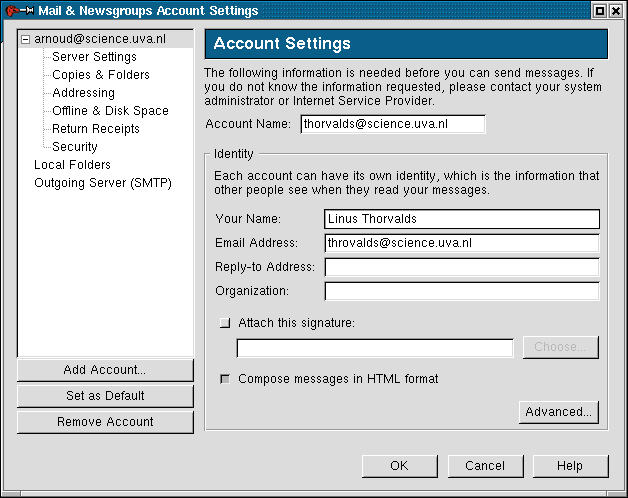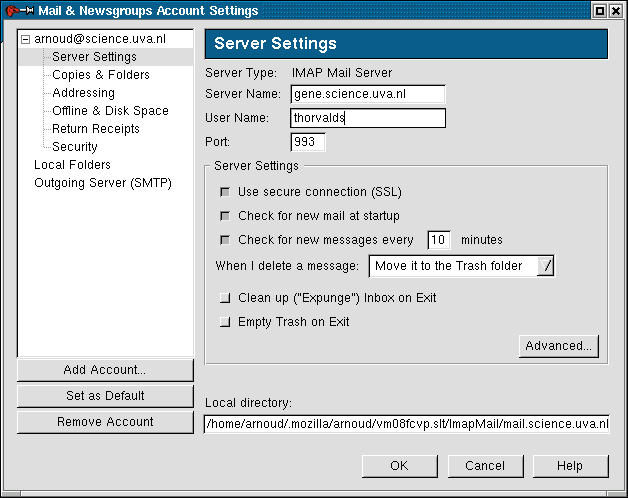Email / webbrowser / editor
Email
Mozilla Mail
Start Mozilla Mail met het commando: mozilla -mail
of door binnen de Mozilla Navigator het Window Mail&NewsGroups te
selecteren.
Als je een nieuwe gebruiker bent, moet je eerst een aantal instellingen
eenmalig veranderen. Deze instellingen bevinden zich in Mail&Newsgroup accounts onder het Edit menu.
Een aantal
velden wordt je gedwongen om de eerste keer in te vullen, zoals bijvoorbeeld Email-address
onder Identity, dat je email adres moet bevatten
(username@science.uva.nl).
Ook moet je
onder Mail Servers als Incoming Mail Server het server type IMAP
definiŽren i.p.v. POP. Activeer ook de Secure Layer (zie documentatie van de systeemgroup)
†
†
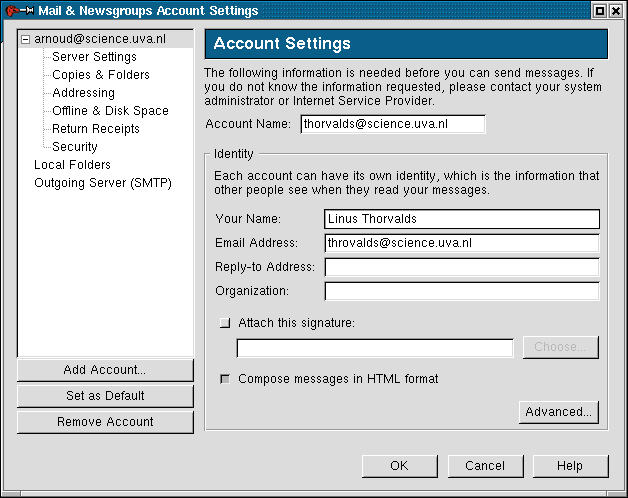 |
Klik op het plaatje links voor een voorbeeld
van hoe je identity instellingen er ongeveer uit moeten zien. Gebruik de
Back button van de webbrowser om hier weer terug te komen. |
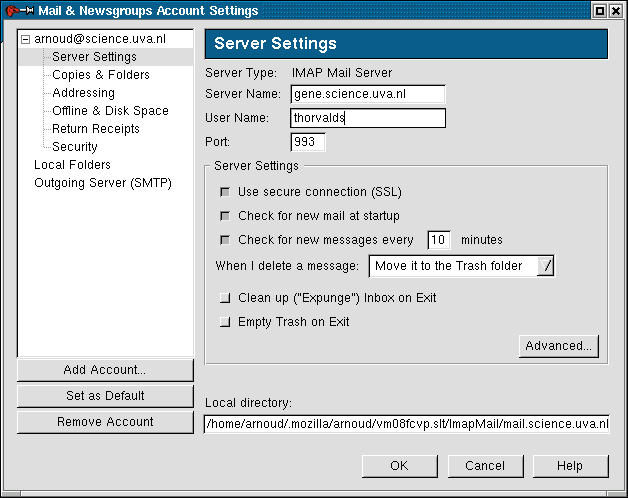 |
Klik op het plaatje links voor een voorbeeld van
hoe je mail server instellingen eruit moeten zien. Gebruik de Back button van de webbrowser
om hier weer terug te komen. |
Opdracht:
Wijzig je email instellingen
Een email versturen doe je door Compose te kiezen en de velden
in te vullen. Kies Attach om een file mee te sturen. Voor een voorbeeld
van hoe een nieuwe email eruit kan zien klik hier.
Gebruik de Back button van de webbrowser om hier weer terug te komen.
Opdracht:
Verstuur een email
met attachment naar een buurman of buurvrouw.
Je kunt vanaf thuis email ook lezen. Voor het versturen van email moet
je via de UvA ingebeld zijn, of je moet de webinterface gebruiken.
Andere emailprogramma's
Hiervan zullen wij er slechts een noemen. Namelijk de
shell gebaseerde mutt
Belangrijkste criterium is het moderne IMAP/SSL protocol dat
door dit programma wordt ondersteund.
Webbrowser
Start zonodig Mozilla. Onder Preferences kan je ook je browser-venster
configureren. Ga hiervoor naar Appearance. Verder kan je je favoriete
pagina's bookmarken (Bookmark this page onder Bookmarks).
I.p.v. een
lang adres (URL) in te toetsen kunnen je dan de pagina selecteren uit een menu.
Verder kan je natuurlijk zoeken op internet. Kies Search in de werkbalk
of ga naar een zoekmachine, bijvoorbeeld www.google.nl.
De website van de faculteit WINS is http://www.science.uva.nl.
Een andere nuttige link is http://www.surfspot.nl, hier vind
je informatie over hoe je software kan aanschaffen via de UvA.
Opdracht:
- Zoek de studieverenigingen op de website van de faculteit.
- Zoek de website van de informatie beheer groep via
een commerciŽle zoekmachine.
Editor
Erg makkelijk te gebruiken is de standaard editor kate in de KDE omgeving. Klik
op het icoon in de taakbalk om deze op te starten. De werking wijst zich
eigenlijk vanzelf.
Andere editors zijn gedit, nedit, xemacs en vim.
De laatste drie editors hebben als groot voordeel dat ze ook op andere dan
Linux-platformen werken. Ze zijn vaak wat ingewikkelder/krachtiger.
Voor een cursus
xemacs start je het programma en kies je tutorial
in het help menu.
Opdracht:
Maak een klein bestand, dat bijvoorbeeld
je adresgegevens bevat, aan met een van de beschikbare
editors.